Ако искате да управлявате начина, по който компресирате картините, можете да използвате диалоговия прозорец компресиране на картини в Publisher.
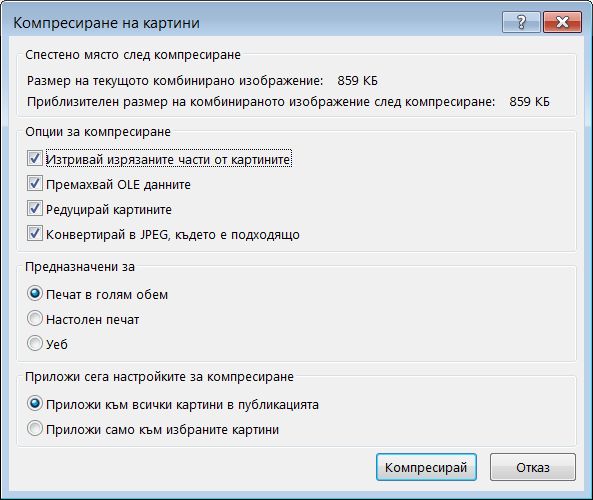
Забележки:
-
GIF файловете не могат да се компресират значително допълнително.
-
Обект, вмъкнат с помощта на командата обект в менюто Вмъкване , не може да се компресира, защото е вмъкнат като обект, а не като картина.
Икономия на компресия
Текущия размер на комбинираното изображение Показва текущия комбиниран размер на всички картини в публикацията.
Приблизителен размер на комбинираното изображение след компресиране Показва очаквания комбиниран размер на всички картини в публикацията след компресиране. (Тази стойност се променя в зависимост от другите опции, които сте избрали.)
Опции за компресиране
Изтриване на изрязаните части от картините Поставете отметка в това квадратче, за да изтриете информацията за пикселите, която обикновено се съхранява за изрязани области от картини. (Информацията, свързана с изрязани области, не се вижда или използва.)
Премахване на OLE данни Поставете отметка в това квадратче, за да премахнете 24-битово некомпресираната растерна графика, която е част от OLE потока на картина. Малкото видимо изображение, което е част от OLE потока, се изтрива, но картината се показва по един и същ начин. (След като премахнете OLE данните от картина, няма да можете да отворите тази картина с приложението, което първоначално се използва за създаване на картината.)
Изображение на бутон Поставете отметка в това квадратче, за да направите преоразмерена картина по-малка, като изтриете остатъчните данни от първоначалния размер на картината. (Ако картина се използва отново, а след това се разпъва по-голяма от размера, в който е била изпробвана, качеството на картината се намалява.)
Конвертирай в JPEG, където е подходящо Поставете отметка в това квадратче, за да конвертирате картината в JPEG файл.
Забележки:
-
В зависимост от характера на картината – например дали е снимка, колко шум или шип е в хистограмата на картината, и т. н. – нивото на компресия е различно. Нивата на компресия на PNG картините не могат да се променят.
-
Картините 100 KB или по-малко не се компресират.
Целева продукция
Печат в голям обем Щракнете върху тази опция, за да компресирате картините до 300 пиксела на инч (ppi). Не се извършва компресия по JPEG.
Настолен печат Щракнете върху тази опция, за да компресирате картините до 220 PPI и ниво на качество 95 JPEG.
Уеб Щракнете върху тази опция, за да компресирате картините до 96 PPI и ниво на качество 75 JPEG.
Приложете настройките за компресиране сега
Приложи към всички картини в публикацията Щракнете върху тази опция, за да приложите настройките за компресиране към всички картини в публикацията си.
Приложи само към избраните картини Щракнете върху тази опция, за да приложите настройките за компресиране само към избраната картина или картини.










